屏幕录像专家-电脑屏幕录像专家-屏幕录像专家下载 v2020.09.08官方正式版
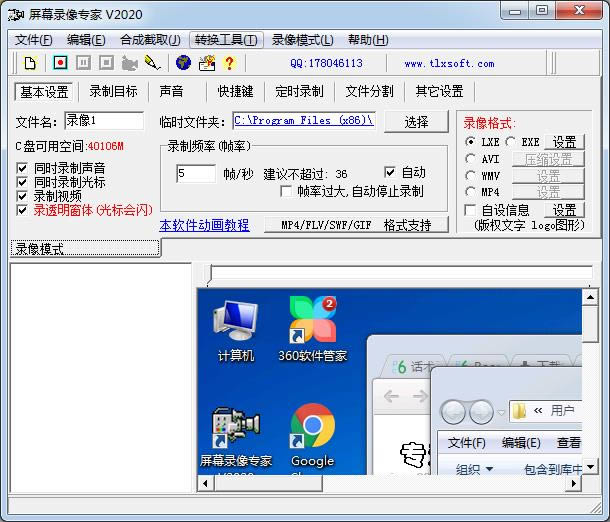
屏幕录像专家是一款老牌的电脑录屏软件,支持实时录制桌面上的所有操作,且声音完全同步,当然你也可以后期配音或导入声音文件,录制完成后可保存为AVI、flash、WMV/ASF等格式,你可以使用该软件来录制课件讲解、游戏攻略等,非常方便。
屏幕录像专家软件简介
屏幕录像专家提供全屏、选定窗口或者选定范围三种录制模式供用户选择,可以根据用户的需要选择适合的模式。录制完成可生成AVI、flash、WMV/ASF等多种格式,还可以进行EXE截取、EXE合成、EXE转成LX、LX截取、LX合成、AVI合成、AVI截取、AVI转换压缩格式,EXE转成AVI等多个操作。另外,软件还提供定时录制,文件分割,还可以设置帧率等功能,是一款屏幕录像必备的神器。
屏幕录像专家软件特色
- 支持长时间录像并且保证声音同步(V3 V3.5 V5 V5.5 V6等以前的旧版本声音同步有问题,请使用最新版)。在硬盘空间足够的情况下,可以进行不限时间录象(只有最新版有此功能)。支持WIN7/WIN8声音内录功能(录电脑播放的声音)。使用EXE/LXE/AVI格式录像时支持意外断电修复。
- 支持摄像头录像。支持定时录像。支持同时录摄像头和屏幕。支持双屏录像。
- 录制生成EXE文件,可以在任何电脑(操作系统为windows98/2000/2003/XP/VISTA/WIN7等)播放,不需附属文件。高度压缩,生成文件小。
- 录制生成AVI动画,支持各种压缩方式。
- 生成FLASH动画(swf 或 flv),文件小可以在网络上方便使用,同时可以支持附带声音并且保持声音同步。最新版支持生成MP4文件和GIF文件。
- 录制生成微软流媒体格式WMV/ASF动画,可以在网络上在线播放。
- 支持后期配音和声音文件导入,使录制过程可以和配音分离。
- 录制目标自由选取:可以是全屏、选定窗口或者选定范围。
- 录制时可以设置是否同时录制声音,是否同时录制鼠标。
- 可以自动设置最佳帧数。
- 可以设置录音质量。
- EXE录像播放自动扩帧功能,更加平滑,即使是1帧/秒也有平滑的效果。
- AVI扩帧功能,可以制作25帧/秒的AVI动画。
- 鼠标点击自动提示功能。
- 自由设置EXE录制播放时各种参数,比如位置、大小、背景色、控制窗体、时间等。
- 支持合成多节EXE录像。录像分段录制好后再合成多节EXE,播放时可以按循序播放,也可以自主播放某一节。
- 后期编辑功能,支持EXE截取、EXE合成、EXE转成LX、LX截取、LX合成、AVI合成、AVI截取、AVI转换压缩格式,EXE转成AVI等功能。
- 支持EXE录象播放加密和编辑加密。播放加密后只有密码才能够播放,编辑加密后不能再进行任何编辑,有效保证录制者权益。
- 可以用于录制软件操作教程、长时间录制网络课件、录制QQ/MSN等聊天视频、录制网络电视节目、录制电影片段等。
- 可以用于制作软件教学DVD 或 上传到视频网站的软件教程(可以获得超清高清视频)
- 支持3D游戏录像(从20120601版开始)
屏幕录像专家安装
1.到本站下载安装屏幕录像专家, 按照系统提示点击下一步
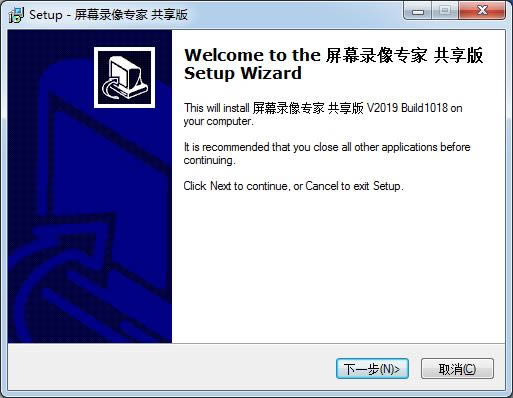
2.勾选我同意此协议,点击下一步
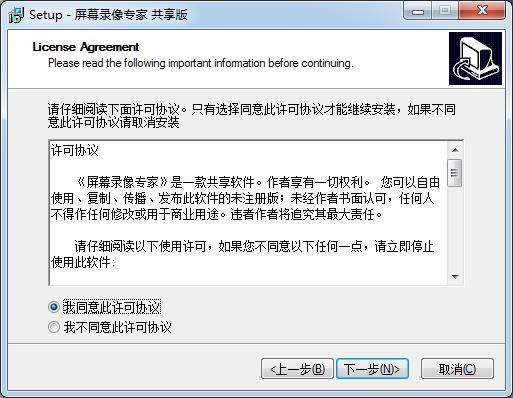
3.点击【下一步】,你可以默认软件安装位置,也可以点击【浏览】选择安装位置
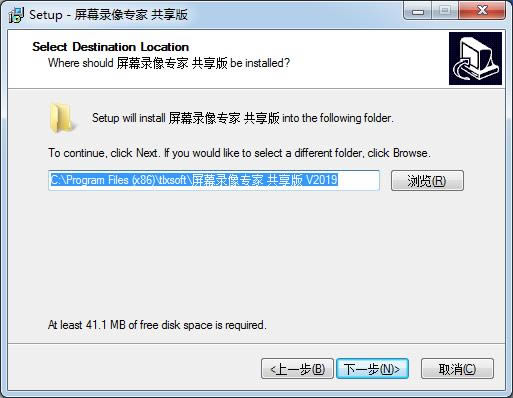
4.系统提示必须安装LXE播放器,建议点击下一步继续安装
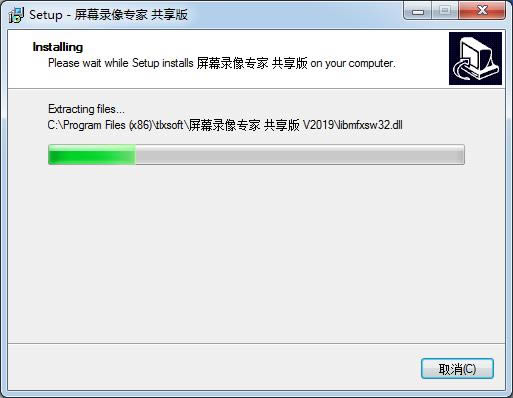
5.安装完成后打开软件,你可以根据系统给出的教程学习一下
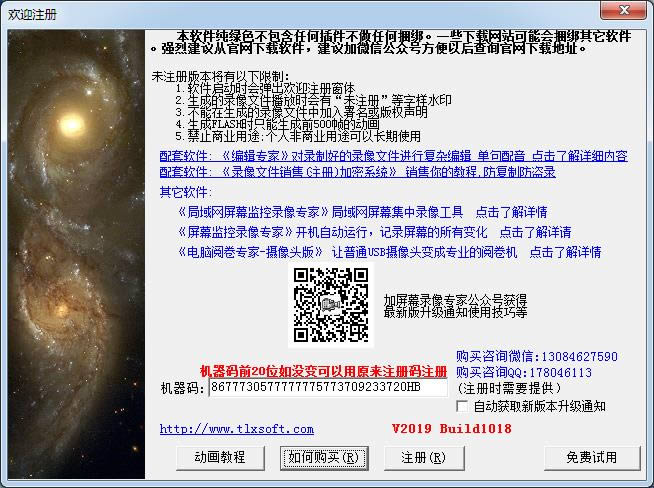
屏幕录像专家使用方法
1.打开软件,点击基本设置,输入录制文件名,生成格式等属性
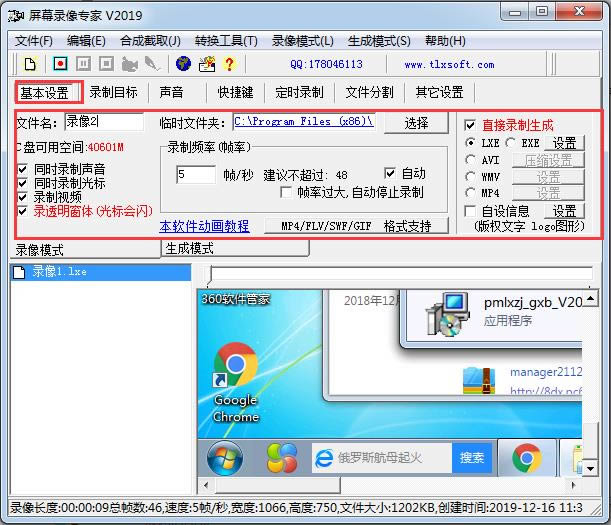
2.点击录制目标,选择全屏或是范围等
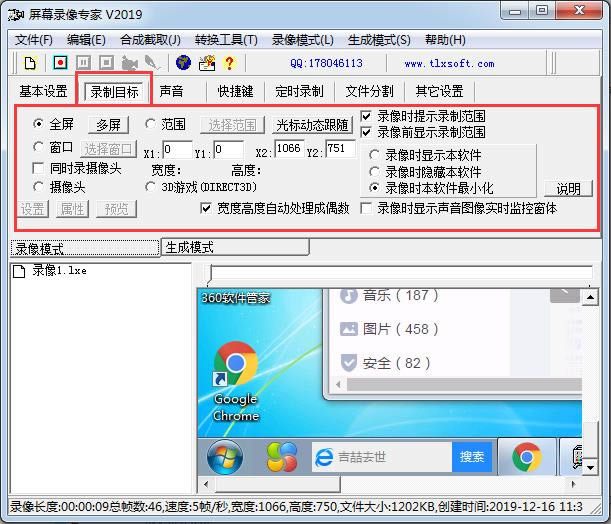
3.点击声音,修改录音来源等
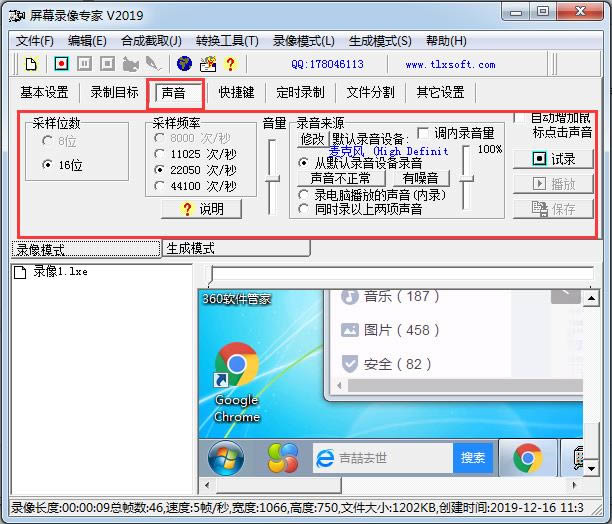
4.设置快捷键
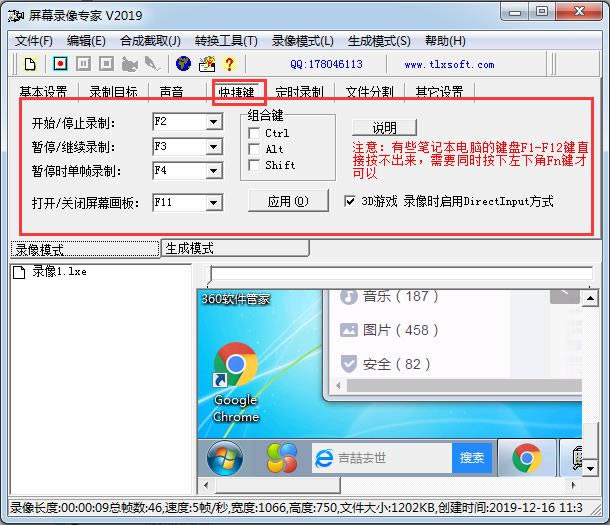
5.软件支持定时录制
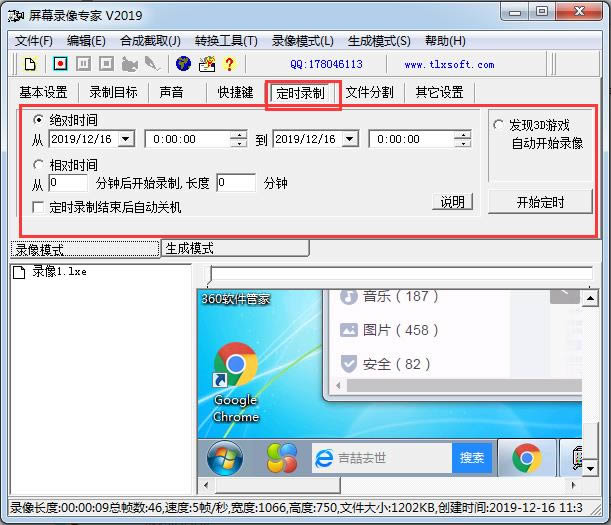
6.设置完毕后,点击开始录制吧
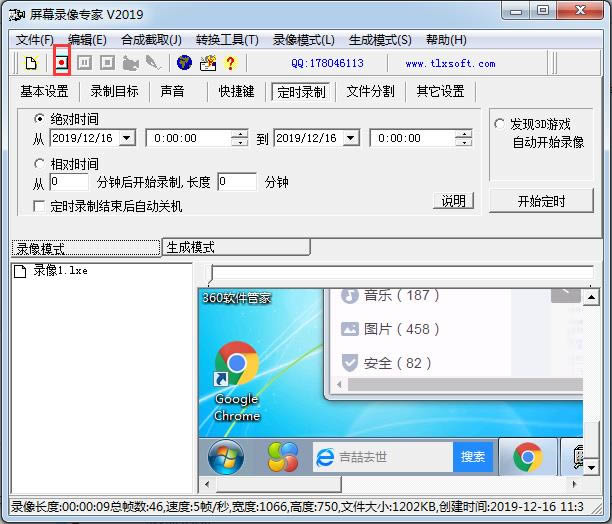
如何转换视频文件格式?
1、打开软件,点击上方菜单栏中的【转换工具】,
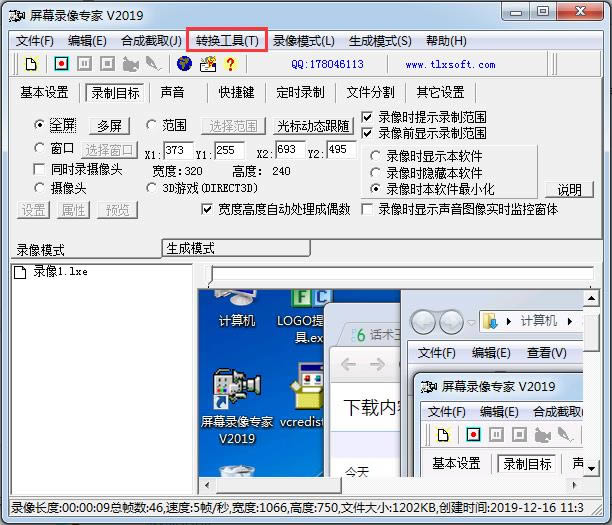
2、如图,屏幕录像专家支持N多格式转换,点击即可转换,
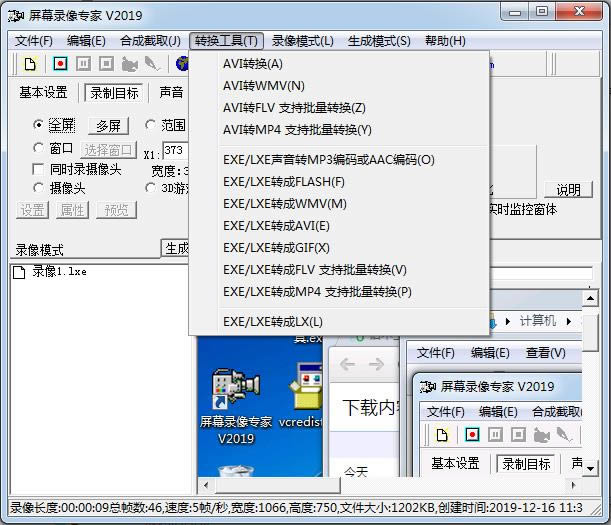
游戏工具帮助求生玩家更好的体验游戏。
……
点击下载游戏软件 >>本地高速下载
点击下载游戏软件 >>百度网盘下载